Cadastro da Operação
Descrição
A operação serve para definir basicamente qual será a função que realizará dentro do sistema na parte de movimento para atender as necessidades (NF-e, CT-e, CT-e OS, MDF-e, NFC-e, NFP-e, movimento interno, entre outros), se será venda, compra, devolução, complemento, remessas, bonificações, entre outras.
O cadastro de operações no sistema Tryideas envolve alguns pontos principais, sendo eles o CFOP que será utilizado; algumas opções que indicam o tipo de nota que será emitido; indicadores de operação; e algumas configurações opcionais.
Configuração Básica
Verifique com o seu contador qual será o CFOP utilizado e qual será a tributação da operação, CST para regime normal ou CSOSN para regime simples, verifique também questão do PIS e COFINS e outras possíveis tributações que sua empresa ou operação se enquadra.
É necessário antes de cadastrar a operação ter uma tributação cadastrada. Duvidas? visite: Tributações.
Parte 01:
O sistema já oferece algumas operações cadastradas, clique em Cadastros > Gerenciar Cadastros > Consultar Operações e verifique se já possui alguma operação cadastrada que atenda a sua necessidade, caso seja necessário você pode criar outras operações, basta preencher algumas informações. Na tela de cadastros de operações encontrará as seguintes informações:
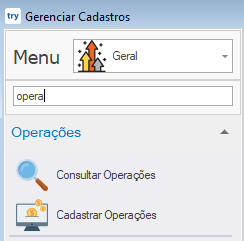
Para abrir a tela de cadastro, entre em Cadastros > Gerenciar Cadastros > Cadastrar Operação (é necessário ter permissão para acessar, caso não tenha entre em contato com o suporte solicitando o acesso, quando solicitado será passado os riscos e cuidados que devem ser tomados).
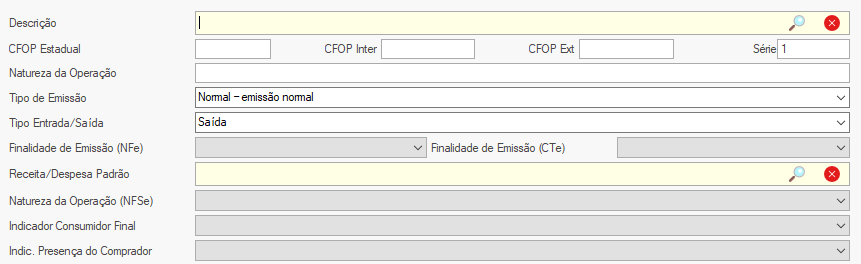
Descrição - Será necessário informar a descrição, começando por padrão pelo CFOP. Lembrando que a descrição é a que aparece para o cliente, então pode ser algo de mais fácil entendimento. Ex: 5101/6101 - VENDA DE PRODUÇÃO DO ESTABELECIMENTO.
CFOP Estadual/CFOP Inter/CFOP Ext/Série - Preencher os CFOPs ex: 5101 (Estadual) 6101 (Interestadual) e 7101 (Exterior). A Série puxa padrão 1, mas se for emitir com outra série pode alterar. Ex: as NFP-e são com série alta.
Natureza da Operação - O campo Natureza da Operação é aquele que aparece na nota, sendo assim precisa ser preenchido corretamente para evitar problemas futuros.
Tipo de Emissão - terá somente o Normal.
Tipo Entrada/Saída - Se atente a este campo, complete de acordo com a natureza da nota.
Finalidade da emissão NFe/CTe - O próximo passo é a finalidade, devendo se atentar o CFOP para escolher a opção correspondente.
Para a Finalidade de Emissão de NF-e existem essas opções:
Para a Finalidade de Emissão de CT-e existem essas opções:
Receita/Despesa Padrão (opcional) - Poderá selecionar a receita(+) para as saída e as despesas(-) para as entradas, quem realiza ou deseja realizar um controle de receitas e despesas.
Natureza da Operação NFSe - não será necessário preencher pois essa finalidade você pode colocar no serviços da NFSe e lá também poderá ser alterado se sera tributado no município ou não.
Indicador Consumidor Final e Indic. Presença Comprador - podem ser completados para que quando o cliente for emitir a nota os campos já estejam preenchidos automaticamente. Usado somente para NF-e, NFC-e e NFP-e.
• Indicador Consumidor Final: Normal (quando a empresa é contribuinte de ICMS ou ira usar a mercadoria para compor a fabricação ou revender, pode ser pessoa física também); Final (quando a empresa ou pessoa física compra para seu uso).
• Indic Presença Comprador: Pode-se usar 0- Não se aplica (ex: complementar ou ajuste) 1 - Operação presencial (sempre para NFCe e/ou que a compra será presencial) 2 - Operação não Presencial, pela internet (casos de fazer a nota puxando do Merc Livre ou Magento) 9 - Operação não presencial, outros (em casos de Devolução).
Parte 02:
Campos que definirão ações dentro do sistema como forma de parametrização para vincular a qual função executará:
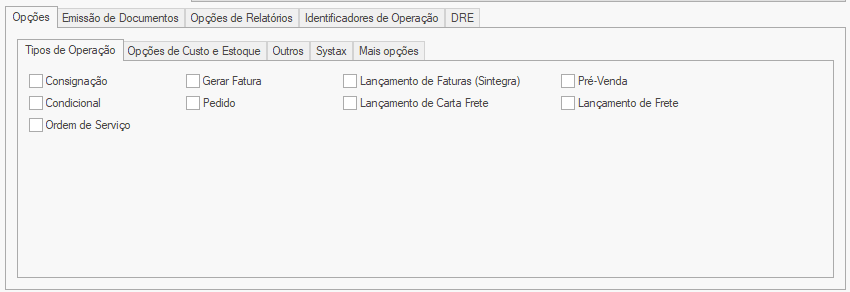
Basicamente será marcado as funções desejadas, cada uma delas é vinculada a um segmento do sistema, permitindo assim uma organização dos movimentos no sistema e uma facilidade de gerenciamento:
-
Opções;
- Tipo de Operação
- Espaço destinado a configuração do que a operação deve realizar. operações abaixo descritas possivelmente só estarão disponíveis no Plano Completo as principais utilizadas são:
- Gerar Fatura
- Pedido - Normalmente usado por empresas que controlam pedidos dos clientes solicitados, é possível integrar com Mageshop e Mercado Livre
- Condicional - Usado normalmente por empresas de roupas para controlar os condicionais enviados aos seus clientes.
- Pré Venda - Usado normalmente por empresas do segmento de bares e restaurantes para controle de mesas e pedidos para entrega.
- Espaço destinado a configuração do que a operação deve realizar. operações abaixo descritas possivelmente só estarão disponíveis no Plano Completo as principais utilizadas são:
- Opções de Custo e Estoque
- Espaço destinado a configuração relacionado a Estoques e custos.
- Outros
- Espaço destinado a configurações específicas que dificilmente são utilizadas
- Tipo de Operação
-
Emissão de Documentos (importante);
- Espaço reservado para definir qual modelo do documento a operação que está sendo cadastrado será utilizada. Caso não seja marcada nenhuma opção, essa operação somente gerará movimentos sem nota no sistema.

-
Opções de Relatórios;
- Campo para padronização de relatório para a operação;
-
Identificadores de Operação (importante);
- Definições do que a operação realizará, normalmente usa-se Compra/Venda, com algumas exceções para CFOPs de devolução ou ajustes.
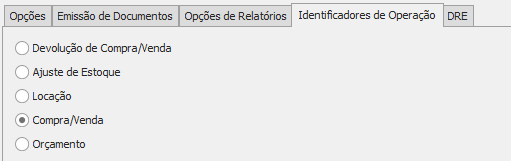
-
DRE;
- Campos relacionados a DRE;
Se o sistema do cliente for completo e o mesmo controla o caixa, a opção de Gerar Fatura na aba Opção > Tipos de Operação pode ser selecionada para que ao utilizar a operação uma fatura seja criada e vinculada ao movimento. Algumas opções de Estoque também estão disponíveis, como Não Calcular Estoque (o estoque não sera alterado a utilizar a operação) ou Calcular o Custo do Produto (quando uma nota for importada o sistema salva o custo do produto lançado). Essas opções dependem da necessidade do cliente.
Parte 03:
Caso esteja cadastrando uma operação para utilizar na tela de nota/movimento ou para NFS-e será necessário preencher campos abaixo, caso contrario pode Gravar.
Basta selecionar qual dos dois tipos de operação deseja utilizar:
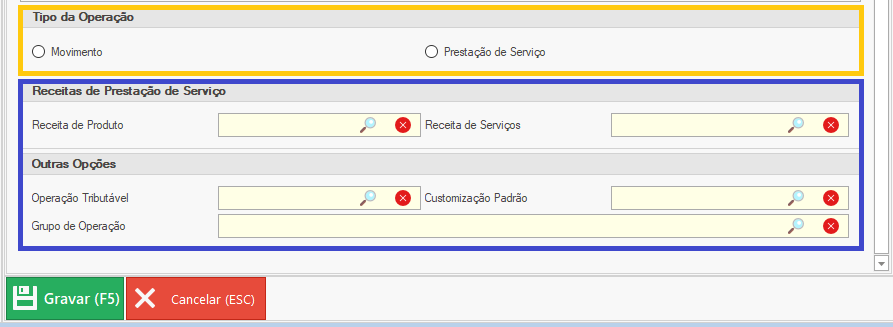
O Tipo de Operação precisa ser indicado caso a operação seja para emissão de documentos ou movimentos tanto de entrada quanto de saída, ou seja: são Movimentos operações de compra, venda e as demais que não prestarão serviços. As operações que serão utilizadas para CTe, CTe OS, MDFe, NFSe e Ordens de Serviço são classificadas como Prestações de Serviços.
Os campos demarcados em azul não são necessários cadastrar, mas descreveremos abaixo suas funções caso deseja uma operação customizada.
-
Receitas de Prestação de Serviço - Em empresas que realizam prestação de serviço e desejam saber por meio de uma DRE, balancete ou algum relatório por grupos de receitas/despesas são utilizados esses campos:
- Receita de Produto: Selecionar um grupo de receita para o produto que será utilizado na OS;
- Receita de Serviços: Selecionar um grupo de receita para o serviço prestado.
-
Outras opções:
- Operação Tributável: Caso já possua uma operação vinculada a uma tributação por meio de uma classificação, é possível vincular a operação cadastrada a mesma tributação, criando um vinculo que essa possuirá a mesma tributação a qual será selecionada.
- Customização Padrão: Veja a página - Customização.
- Grupo de Operação: Se possuir grupos de operaçãoes cadastrados, basta selecioná-la para vincular a esta operação.
Parte 04:
Após terminar o cadastro, basta clicar em Gravar ou apertar o F5.
Ao finalizar uma operação, o sistema solicitará para cadastrar uma classificação para essa operação onde será vinculada a tributação cadastrada previamente, se foi preenchido a informação Operação Tributável em Outras Opções na tela de cadastramento de operação ele não mostrará o aviso.
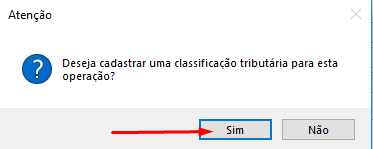
Caso não tenha cadastrado uma tributação, não tem problema, poderá realizar mais tarde evitando assim a perca de tempo ao cadastrar a operação, basta apenas clicar em não. e ir para tela de cadastro de Tributação.
Caso tenha clicado em "Sim" você será movido para a tela de cadastro de classificação.
- Alguns modelos de Operações para cadastros específicos:
Operações Que Não Emitem Nota
Algumas operações não irão emitir nota fiscal, como por exemplo as de ajuste de estoque ou de ordem de serviço. Nesses casos, algumas opções devem ser indicadas.
Exemplo de uma operação Ajuste de Estoque:
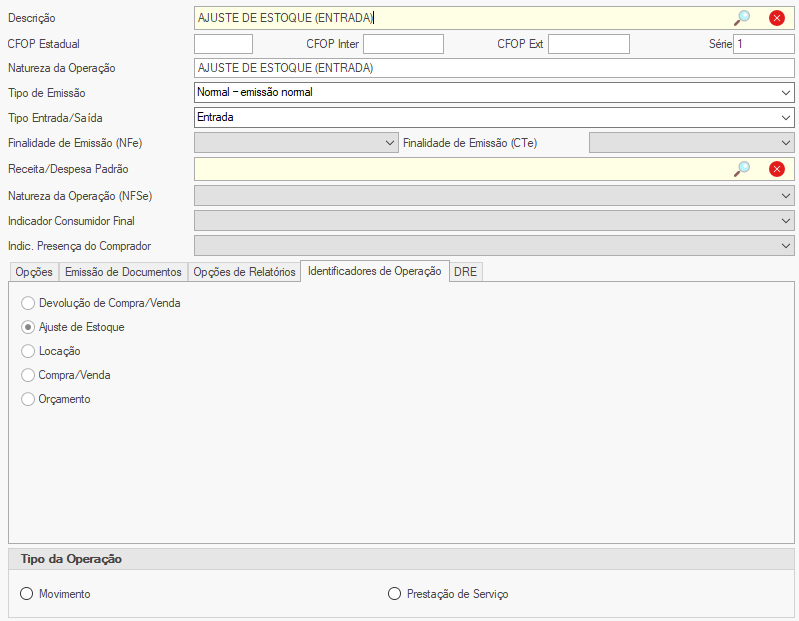
A única opção marcada além da de "Ajuste de Estoque" foi a de "Calcular o Custo dos Produtos" que se encontra na aba Opções > Custo e Estoque, mas é algo opcional, depende se o cliente calcula ou não o seu estoque.
Outro exemplo é uma operação de Condicional:
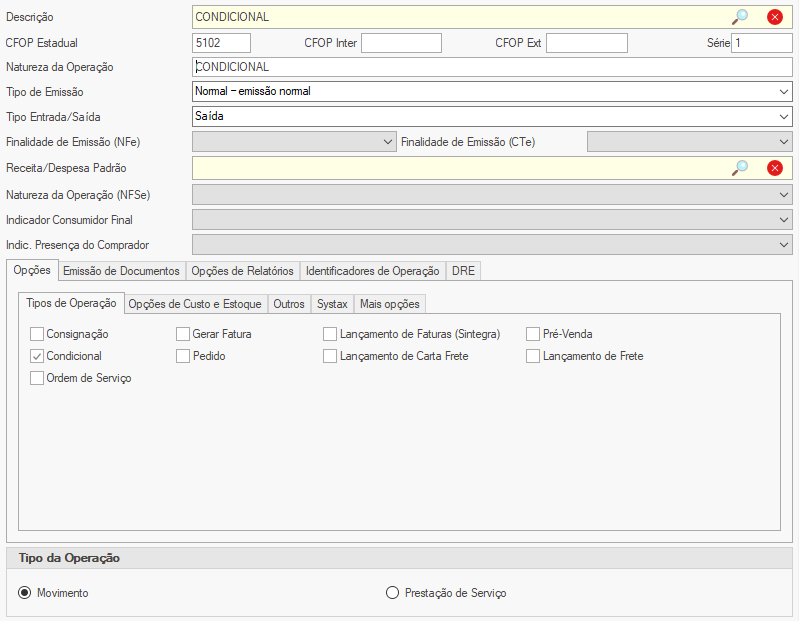
Perceba que somente dois itens estão selecionados: "Condicional" e "Movimento".
Mais um exemplo é o cadastro de operação de Ordem de Serviço:
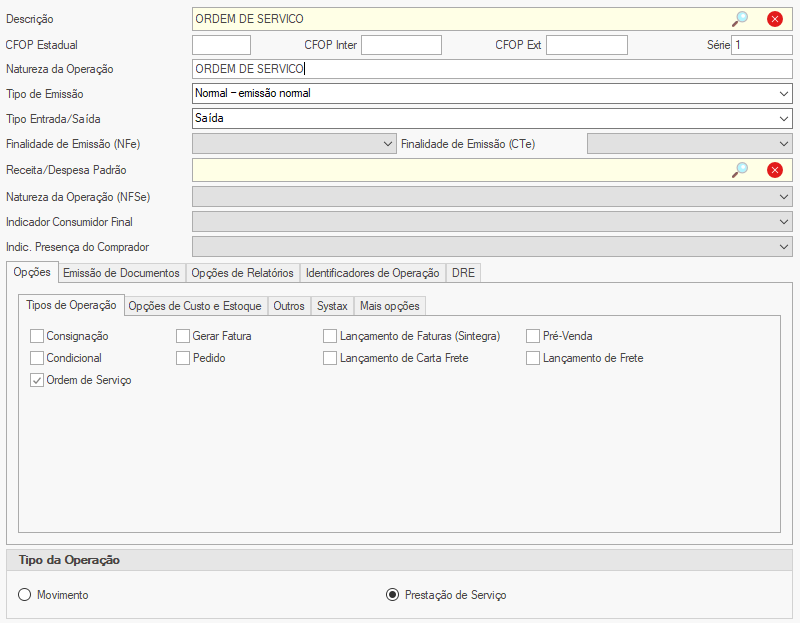
Marcamos apenas a opção de "Ordem de Serviço" na aba Opções > Tipos de Operação, e o tipo de Operação deixamos marcado Prestação de Serviço. Poderá ser marcado também a opção de Gerar Fatura se desejar que esta operação gere uma fatura.